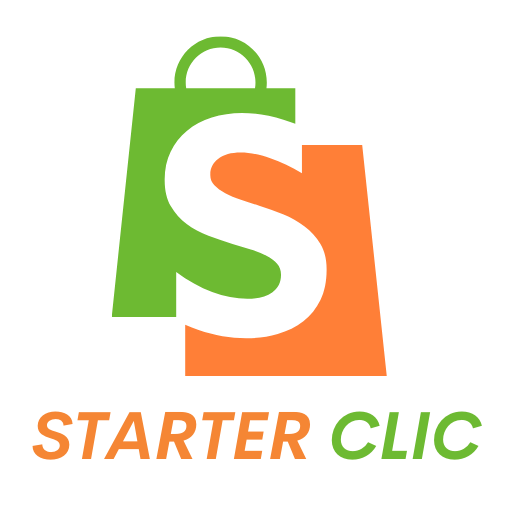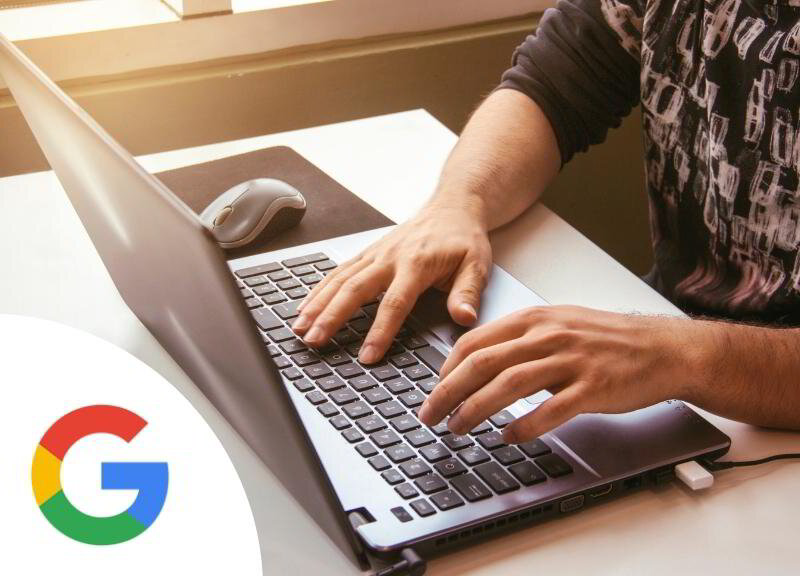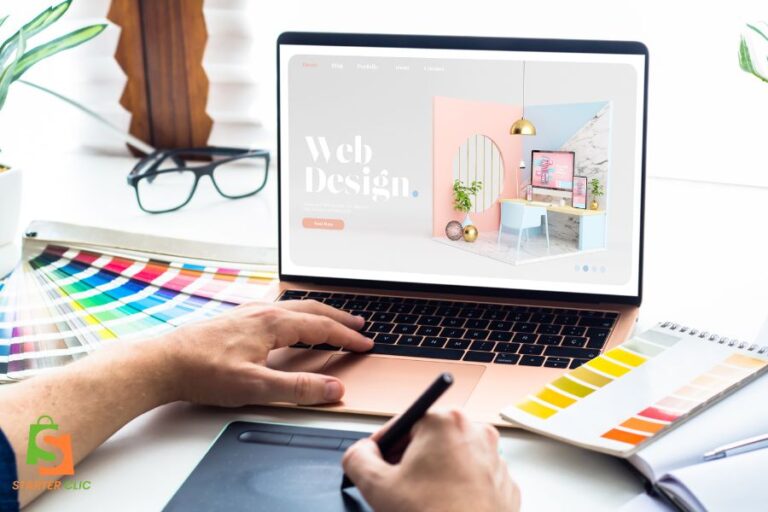Nouvelle version du navigateur Google Chrome : pourquoi le mettre à jour ?
(Dernière mise à jour de l’article : 23/02/2025)
Lancé en 2008, Google Chrome est devenu en quelques années le navigateur le plus utilisé dans le monde.
Il représente environ 60% de parts de marché loin devant Apple Safari (20%), Microsoft Edge (5%) qui a remplacé Internet Explorer, et enfin Firefox (3%). Les chiffres exacts du classement changent selon la source statistique, le trafic concerné (mobile ou ordinateur), etc.
Le résultat global reste inchangé : Google Chrome est leader mondial. Ce qui l’expose, forcément, à des tentatives d’attaques de personnes mal intentionnées, qui pourraient piéger des sites web ou des fichiers.
Par ailleurs, Google cherche à s’adapter régulièrement aux innovations du web, et à apporter des fonctions pratiques pour surfer, garder et classer une information, etc. Les mises à jour, qu’elles concernent la sécurité ou la compatibilité avec les standards et usages du web, sont donc souvent nécessaires.
Mais d’abord, voyons si vous êtes concerné(e). Avez-vous besoin de mettre à jour votre version de Chrome ? Et d’ailleurs, quelle est votre version actuelle de Chrome ?
Êtes-vous à jour ? Comment identifier votre version actuelle de Google Chrome ?
En général, le navigateur vous propose une nouvelle mise à jour gratuite en affichant un bouton « Mettre à jour » en haut à droite.

Si vous ne voyez rien, mais si vous pensez qu’une mise à jour est peut-être disponible pour votre ordinateur, vous pouvez vérifier de quelle version vous disposez et lancer la mise à jour :
- Cliquez sur les trois petits points verticaux en haut à gauche du navigateur
- Dans le menu déroulant qui s’affiche, descendez et cliquez sur la fonction Aide
- Cliquez alors sur la fonction « À propos de Chrome »
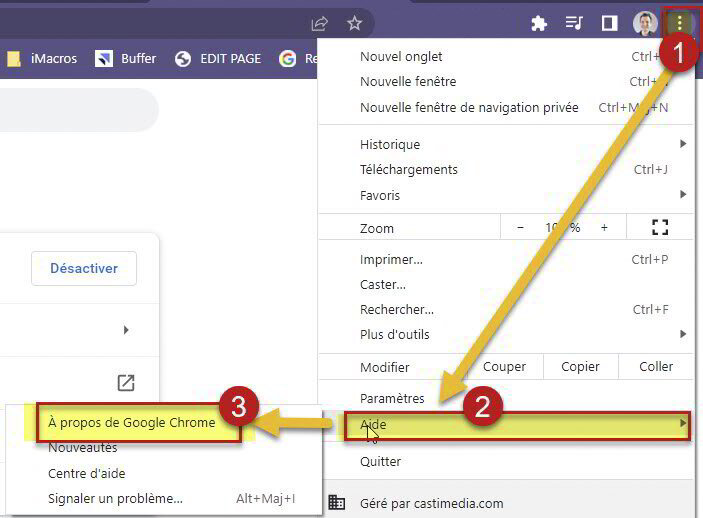
Le simple fait de consulter cette information amènera Google à télécharger la dernière mise à jour sans aucun effort de votre côté. Souvent, vous n’avez même pas à lancer la mise à jour : le téléchargement se lance automatiquement.
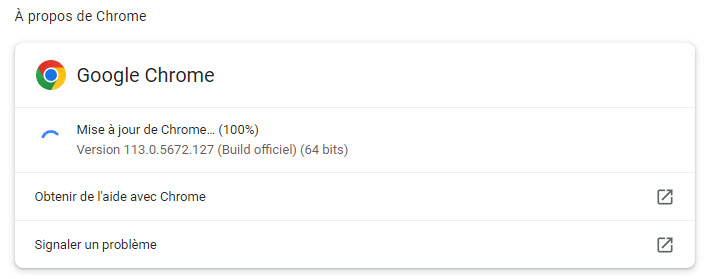
Lorsque votre navigateur est bien à jour, un message « Chrome est à jour » vous l’indique.
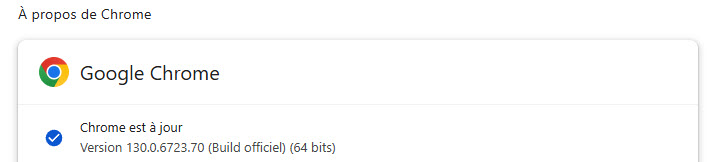
Parfois, le logiciel vous invitera à redémarrer votre navigateur pour appliquer les mises à jour. Inutile de redémarrer l’ordinateur, ce n’est pas nécessaire.
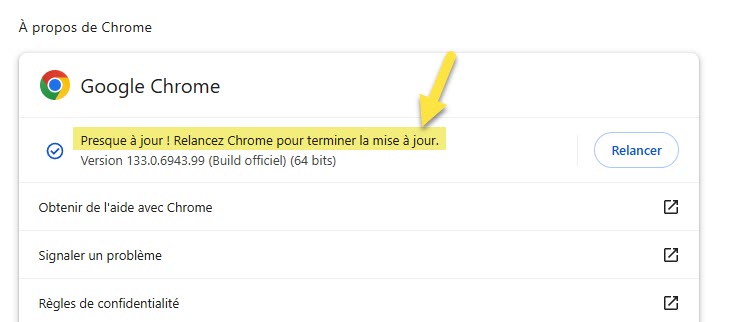
Si vous aviez d’autres onglets ouverts, le logiciel se relancera en proposant de rouvrir les onglets et adresses. Cela dit, le meilleur réflexe, si vous avez un travail en cours (rédaction d’un texte sur une page web, remplissage d’un formulaire, etc.) : enregistrez ou finissez d’abord votre action. Puis fermez l’onglet. Ensuite, redémarrez Google Chrome pour appliquer la mise à jour.
Parce que même si Google Chrome est bien capable de rouvrir les onglets là où vous en êtiez avec le traitement de texte Google Doc par exemple, vous n’êtes jamais à l’abri de perdre des informations en cours de saisie (formulaire, etc.) avec d’autres outils ou sites web.
Pourquoi mettre à jour votre navigateur Google Chrome ?
Disponible sur ordinateur et mobile, Google Chrome profite régulièrement de nouvelles mises à jour, toujours gratuites.
Ces mises à jour apportent généralement :
- des correctifs de sécurité (indispensables) pour colmater des failles récemment découvertes)
- des correctifs de bugs éventuels, des améliorations techniques comme la réduction de la consommation de mémoire vive, etc.
- des fonctions utiles ou pratiques pour la navigation, la gestion de mots de passe, les favoris…
Quoi de neuf dans une nouvelle version de Chrome ?
Chaque nouvelle version de Google Chrome n’amène pas forcément une révolution. La priorité est toujours la correction de bugs et l’amélioration de sa capacité à faire face aux risques de cybersécurité.
Voyons différents types d’améliorations qui ont été mises en place au fil du temps…
1. Des correctifs de sécurité (c’est le plus important !)
Avec chaque nouvelle version, Google continue de mettre l’accent sur la sécurité avec la correction de failles potentielles. Heureusement, ces failles sont souvent détectées et corrigées avant même qu’un pirate n’ait eu le temps de les exploiter.
En plus de corriger les bugs et failles, ces correctifs peuvent apporter un niveau de sécurité et de contrôle supplémentaire. Une page officielle de Google, accessible en tapant chrome://whats-new/ dans votre barre d’adresse, vous liste les précisions utiles les plus récentes.
chrome://whats-new/
Par exemple, Google a récemment facilité le partage des mots de passe entre votre ordinateur et votre téléphone mobile, tout en veillant à ce que ce soit le plus sécurisé possible.
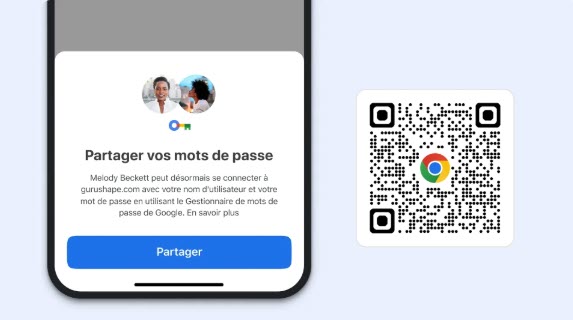
2. Moins de mémoire vive utilisée pour une machine plus rapide
Google a souvent été critiqué pour sa gourmandise en ressources d’ordinateur. Ouvrez plusieurs dizaines d’onglets en même temps et la mémoire vive disponible s’effondre !
Google a notamment intégré une option « Économiseur de mémoire » pour que des onglets inactifs depuis un certain temps cessent de consommer de la mémoire vive (RAM).
Parfois, ce type de nouveauté n’est pas disponible automatiquement : il peut s’agir d’une option à activer soi-même, avec une puce à cocher. Concernant cet exemple, voici la manipulation concernée :
- ouvrez les Paramètres et cliquez sur « Performances » pour activer l’option
- Ouvrez vos onglets et naviguez comme à votre habitude.
- L’Économiseur de mémoire se charge du reste.
Vous pouvez accéder directement à l’option en tapant chrome://settings/performance dans votre barre d’adresse.
chrome://settings/performance
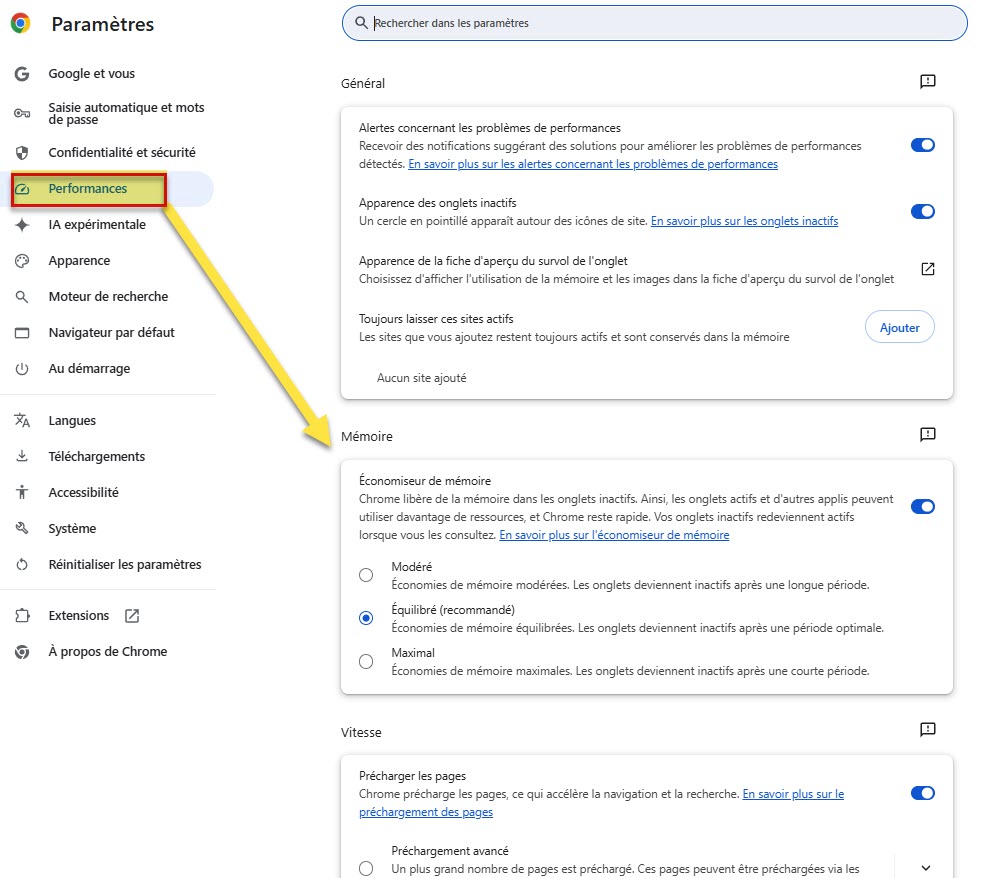
3. Un exemple : des commentaires pour annoter les mots de passe
Google Chrome propose depuis longtemps de vérifier si vos mots de passe ont été corrompus ou divulgués sur internet. Des fonctions peuvent apparaitre (ou parfois disparaître) lors d’une mise à jour. Par exemple, ajouter un commentaire à un mot de passe peut être pratique.
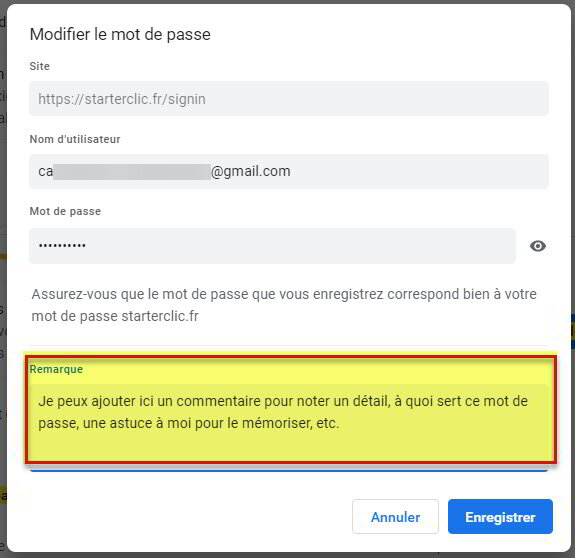
Profitons-en pour rappeler quelques conseils concernant vos mots de passe :
- préférez des mots de passe longs (8-15 caractères, et même plus si possible !)
- utilisez les accents, signes de ponctuation, chiffres, combinaisons de majuscule / minuscule
- utilisez un mot de passe différent par site internet
- éviter les termes usuels, les noms communs : prénoms ou surnom de vos enfants, proches, animaux, dates de naissance, etc.
Vous pouvez lister tous vos mots de passe avec chrome://password-manager/passwords
chrome://password-manager/passwords (recense vos mots de passe enregistrés)
À noter que Google propose une alerte sur les mots de passe que vous utilisez sur des sites internet dont la sécurité aurait été compromise. Suite à un piratage, une fuite accidentelle de données, votre identifiant et mont de passe ont peut-être fuité sur internet…
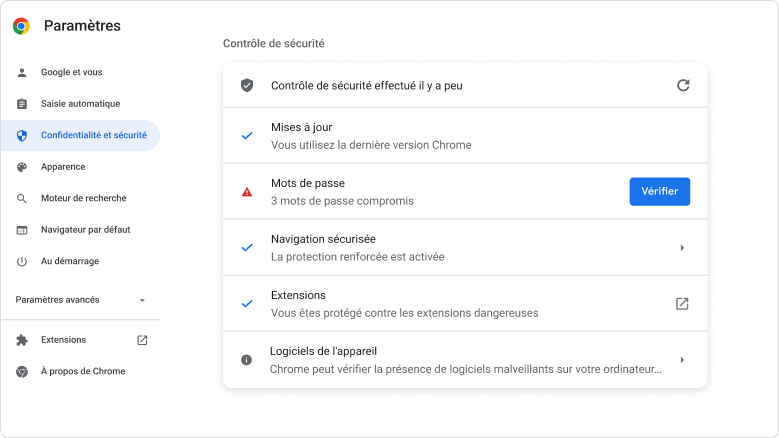
Si Google vous signale une alerte, mettez à jour votre mot de passe et rappelez-vous de ne pas utiliser le même partout ! Au contraire : créez un mot de passe pour chaque site. Certes, c’est pénible mais c’est une précaution utile.
Comme les autres navigateurs, Google Chrome propose depuis longtemps un générateur de mots de passe ainsi qu’un stockage centralisé.
4. Une gestion des onglets qui s’améliore au fil du temps
Les mises à jour de Google Chrome ont introduit différentes fonctions pratiques pour passer plus vite d’un onglet à l’autre.
La meilleure est probablement l’arrivée du raccourci Maj + Ctrl + A : ça liste tous les onglets actuellement ouverts, et retrouve ceux qui ont été récemment fermés !
Un moteur de recherche avec auto-complétion permet de rejoindre un onglet en tapant seulement quelques lettres… testez, c’est ultra pratique 🙂
- lancez la recherche par onglet en cliquant sur Recherche dans les onglets ou en tapant sur le clavier le raccourci Ctrl + Maj + A
- tapez les premières lettre de la page, du service (ex: ‘mail’ pour Gmail, ‘star’ pour l’onglet Starter Clic, etc.)
- la fenêtre met alors en surbrillance l’onglet correspondant, parmi la liste de tous les onglets ouverts
- au clic, l’onglet devient actif, et la fenêtre correspondante passe au premier plan si vous utilisez simultanément plusieurs fenêtres de Chrome
Voilà comment cela s’affiche :
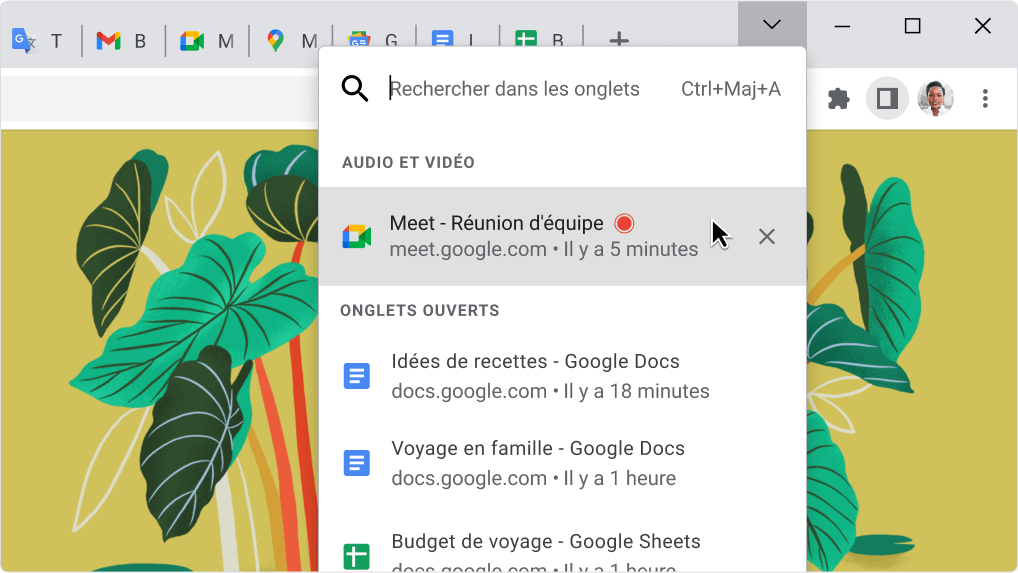
Si on passe sa journée de travail sur ordinateur à jongler entre des onglets, cela représente un vrai confort et du temps gagné.
Ctrl + Maj + A (pour lister les onglets actifs ou récemment fermés)
Si vous avez besoin de gagner encore plus de temps au quotidien, rappelez-vous que Starter Clic est à votre disposition pour de nombreuses actions : créer une stratégie marketing, réaliser des contenus, créer ou optimiser des pages web pour votre référencement Google (SEO), automatiser des tâches avec l’intelligence artificielle, etc.
5. Contrôlez l’accès à votre caméra et votre micro
Au fil des versions du navigateur Google Chrome, les utilisateurs ont gagné davantage de contrôle sur l’utilisation des périphériques qui captent et enregistrent des informations.
Ainsi, vous pouvez autoriser (ou non) l’accès à la webcam, au micro, à la position géographique associée à votre ordinateur, tablette ou téléphone, etc.
chrome://settings/content (pour voir les autorisations accordées aux différents sites)
Ces fonctions sont bienvenues car des extensions Google Chrome ou des sites internet peuvent vous encourager à transmettre des informations. Selon les cas, elles vous géolocalisent, accèdent au contenu de vos pages web, activent un micro (ex: pour une visioconférence) ou affichent des notifications sur votre ordinateur.
Ce sont autant de vulnérabilités potentielles pour une personne malveillante qui voudrait se servir de ces autorisations pour récupérer des données, exploiter une faille de sécurité, etc. Quand vous consultez un site précis, un clic sur l’icone en début d’adresse (symbole du cadenas) vous donne des informations concrètes.
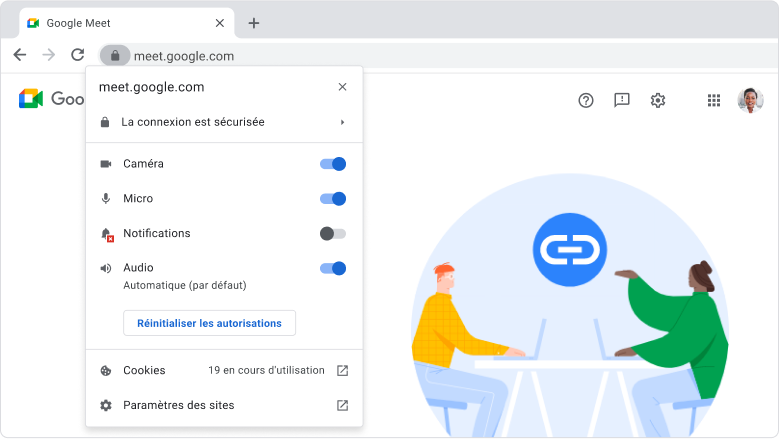
En résumé, 3 raisons de mettre à jour Google Chrome (régulièrement)
Pensez à mettre à jour votre navigateur Google Chrome. Il suffit de cliquer sur le bouton qui alerte d’une mise à jour disponible en haut à droite de la barre d’adresse.
1. Vous sécurisez davantage votre appareil
Chaque mise à jour de Google Chrome intègre la prise en compte de correctif à des failles de sécurité potentielles. De manière générale, pensez à mettre régulièrement vos logiciels à jour pour vous prémunir de tout risque déjà identifié.
2. Vous profitez de nouvelles fonctions
Ce n’est pas systématique, mais les mises à jour apportent parfois des fonctions très pratiques.
Par exemple, la montée en puissance de l’intelligence artificielle encourage Google à ajouter progressivement davantage d’efficacité et de confort pour l’utilisateur.
Autre exemple, Google Chrome a introduit le fait de visualiser d’un coup d’œil tous les onglets actifs avec le raccourci Ctrl + Maj + A, et pouvoir faire une recherche du bon onglet en tapant au clavier les premières lettres de son titre. C’est hyper pratique.
Autre fonction pratique (surtout quand on a des dizaines d’ongles ouverts simultanément), la possibilité de voir et mettre en silence un onglet qui émet du son, de la musique… bien pratique quand il faut couper Youtube ou faire taire un site internet, quand le téléphone sonne et que vous souhaitez répondre sans bruit autour.
3. Vous ne risquez rien
Dans le monde logiciel, toutes les mises à jour ne se valent pas. Certaines sont un prétexte pour basculer vers un modèle économique (vers de l’abonnement mensuel par exemple) ou pour vous faire payer en prétextant une version supérieure plus « efficace ».
Des mises à jour peuvent être aussi risquées : avec Windows par exemple, on peut avoir des (mauvaises) surprises avec une perte de données impromptues, la perte d’une fonction ou d’un réglage qu’on trouvait pratique.
Avec Google Chrome, ça n’arrive pas.
Le logiciel est gratuit et sauf erreur, aucune mise à jour Google depuis son lancement en 2008 n’a jamais représenté de problème majeur pour l’ensemble de ses utilisateurs.
A la rigueur, la compatibilité avec des extensions vieillissantes pourrait être le seul vrai problème. Pour le reste, vous pouvez mettre Google Chrome à jour sans hésiter en général.
Pour aller plus loin en sécurité avec internet et Google Chrome…
Si la sécurité de vos données est un sujet important pour vous, vous devez aller plus loin que la simple mise à jour de votre navigateur web.
Par exemple, vous pouvez réfléchir à :
- sécuriser mieux vos mots de passe pour les comptes importants (banque en ligne, outils web…) en les choisissant plus longs et compliqués à
- sécuriser le plus souvent possible vos accès aux logiciels web avec une double authentification forte
- chiffrer un répertoire complet pour que vos fichiers et dossiers cryptés (fichier de prospection client, projet en cours…) ne soient pas récupérables ni lisibles si un pirate, un voleur ou une personne malveillante accédait à votre ordinateur
Il existe des solutions, comme l’installation d’un logiciel de cryptage tel Veracrypt pour chiffrer vos fichiers. Plus basique, vous pouvez aussi agir autour de la sécurisation de votre connexion internet, en masquant votre adresse IP grâce à un logiciel VPN.
Si vous pensez qu’une attaque est en cours ou pourrait arriver dans votre entreprise, Starter Clic propose, en partenariat avec plusieurs entreprises françaises expertes en cybersécurité, un audit initial à tarif très abordable pour faire un premier point.
Contactez-nous pour démarrer des actions simples pour sécuriser votre activité quotidienne.